华为 ai 音箱怎么连接?
是华为AI音箱的连接方法:
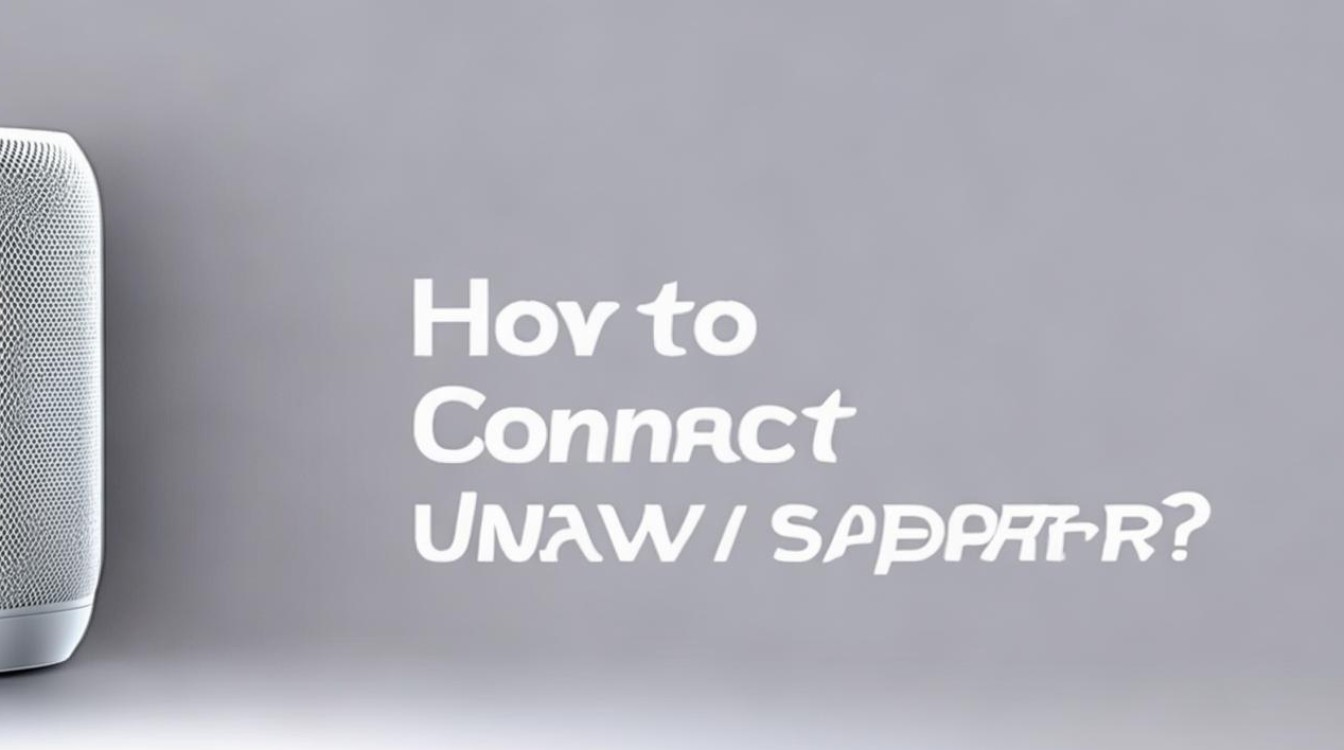
首次配置连接网络
- 准备工作
- 确保有可用的Wi-Fi网络,并知道Wi-Fi密码。
- 给华为AI音箱接通电源,此时音箱会进行自检并进入待配置状态。
- 下载与安装应用
在手机上打开应用商店(如华为应用市场),搜索“AI音箱”,下载并安装该应用。
- 注册登录账号
打开“AI音箱”应用,按照提示注册或登录华为账号。

- 添加音箱设备
- 在应用首页,点击“添加音箱”按钮。
- 长按音箱顶部的静音键,直到音箱顶部的橙色灯闪烁,表示音箱进入配对模式。
- 连接网络
- 在应用中,选择要连接的Wi-Fi网络,输入Wi-Fi密码,然后点击“连接”。
- 应用会将Wi-Fi信息发送给音箱,音箱接收到信息后会自动连接网络,连接成功后会有语音提示。
连接蓝牙设备
- 通过语音指令连接
- 确保音箱已成功连接网络。
- 对音箱说“小艺小艺,连接蓝牙”,音箱会进入蓝牙搜索状态。
- 打开需要连接的蓝牙设备的蓝牙功能,在蓝牙设备列表中找到“华为AI音箱”或类似名称的设备,点击进行连接。
- 手动打开蓝牙连接
- 对于部分型号的华为AI音箱,如华为AI音箱2,在未联网状态下,可长按音箱顶部的三点手动打开蓝牙功能,音箱会发出语音提示“蓝牙已连接”。
- 然后打开手机蓝牙,在蓝牙连接列表中,点击音箱名称即可连接。
多房间连接(若有多个音箱)
- 确保所有音箱都已完成首次配置并连接至同一Wi-Fi网络。
- 在“AI音箱”应用中,进入“我的”页面,点击“多房间设置”。
- 选择要组成多房间系统的音箱,设置它们的角色(如主音箱、副音箱等)和播放模式(如同步播放、分别播放等)。
连接其他智能设备(如华为手机、平板等)
- 确保华为AI音箱和要连接的智能设备都已登录相同的华为账号,且都连接在同一Wi-Fi网络下。
- 在智能设备上打开“智慧生活”应用,进入“家居”界面,找到华为AI音箱对应的卡片。
- 点击音箱卡片上的相关图标或菜单,可进行更多设置和操作,如查看音箱状态、设置闹钟、音乐播放等。
相关问题与解答
问题1:华为AI音箱连接网络时,总是提示密码错误怎么办?
解答:首先检查输入的Wi-Fi密码是否正确,注意区分大小写,如果密码正确无误,可能是音箱与路由器的距离过远或中间有障碍物影响信号,可将音箱靠近路由器尝试,若仍不行,可以尝试重启路由器和音箱,然后重新连接,还需确认路由器的加密方式是否为音箱支持的类型(一般支持WPA/WPA2 PSK)。
问题2:华为AI音箱连接蓝牙后声音很小或没有声音怎么办?
解答:先检查蓝牙设备的音量设置,确保其音量已调高,然后在音箱上调节音量大小,若还是不行,可能是蓝牙连接不稳定,可尝试断开蓝牙连接后重新连接,检查音箱的音频设置,看是否有相关的音量限制或均衡器设置导致声音异常,如果问题依旧存在,可尝试恢复音箱的出厂设置,但恢复出厂设置会清除音箱的所有配置

版权声明:本文由环云手机汇 - 聚焦全球新机与行业动态!发布,如需转载请注明出处。












 冀ICP备2021017634号-5
冀ICP备2021017634号-5
 冀公网安备13062802000102号
冀公网安备13062802000102号